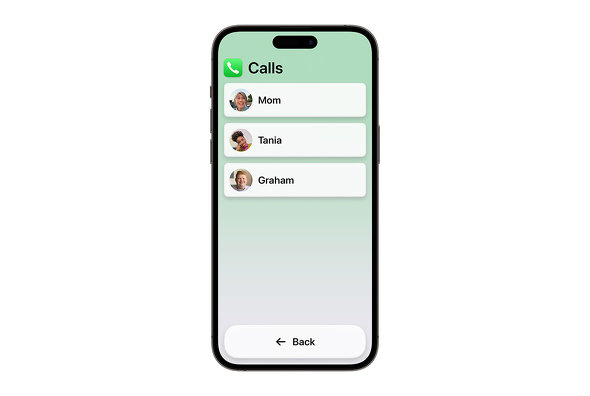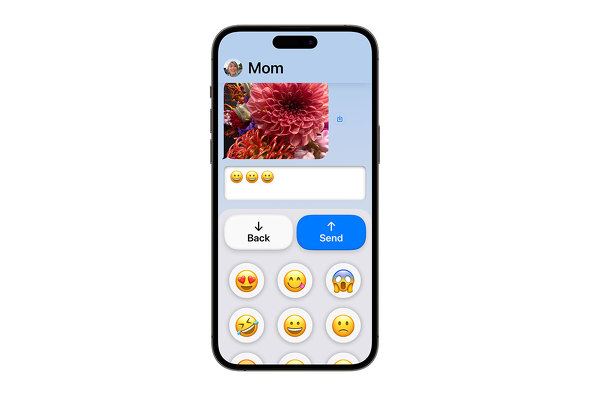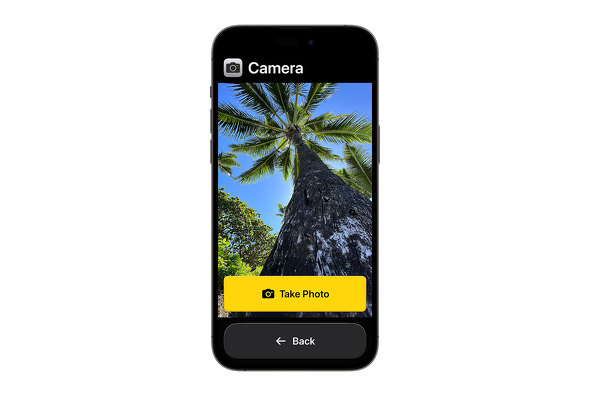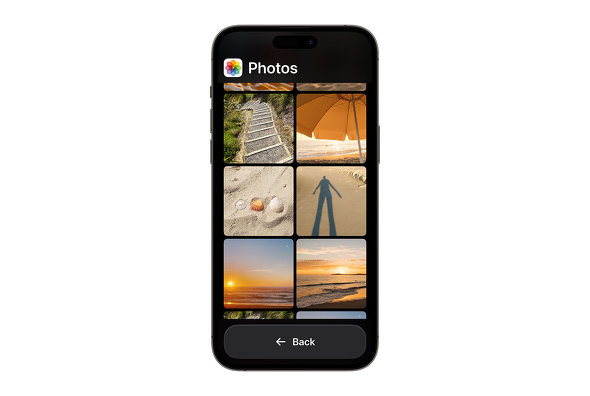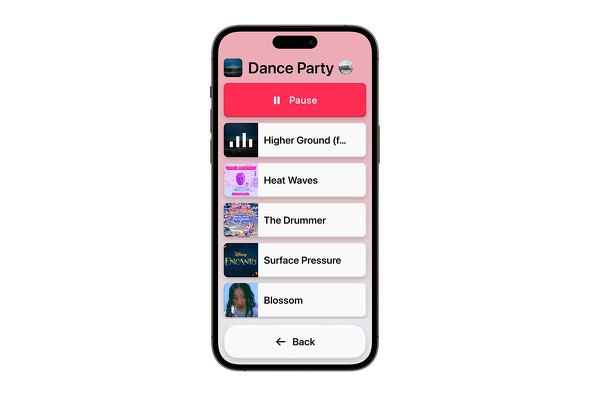Appleの最新アクセシビリティー機能にみるインクルーシブな試み:林信行の「テクノロジーが変える未来への歩み」(2/4 ページ)
シニア向けスマホの強敵? 「アシスティブアクセス」はシニアにもやさしい
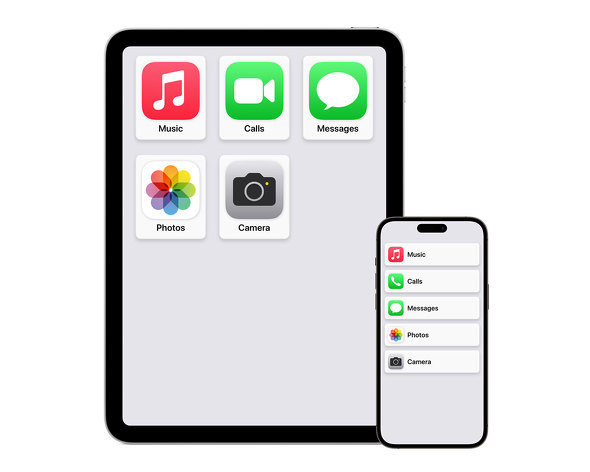 障害を持つ人用の目的に絞った代替ホーム画面「Assistive Access」。5つの標準機能+ユーザーがよく利用するアプリを1つ登録できる。5つの標準機能では常に画面の下に「Back(戻る)」ボタンが表示され、長押しすることでこの画面に戻ることができる
障害を持つ人用の目的に絞った代替ホーム画面「Assistive Access」。5つの標準機能+ユーザーがよく利用するアプリを1つ登録できる。5つの標準機能では常に画面の下に「Back(戻る)」ボタンが表示され、長押しすることでこの画面に戻ることができる前振りが長くなったが、早速、新発表の機能を詳細に見ていこう。
今回、発表された機能はたくさんあるものの、最も重要な機能は「コミュニケーション」関連の機能だ。障害を持つ人の多くは、日々の生活の中で家族だったり、ヘルパーだったり、親しい友達だったりといくつかの極めて近しい人々に助けられて生活していることが多い。
Appleは、そうした人たちとのコミュニケーションを円滑にすることこそが、障害を持つ人の生活の質を向上させることに気がつき、今回、第2の「ホーム画面」とも言える「アシスティブアクセス」という画面を提供することを決めた。
「アシスティブアクセス(Assistive Access)」の画面は、極めてシンプルな設計で誰にでも見える大きなサイズで「Calls」「メッセージ(Messages)」「カメラ(Camera)」「写真(Photos)」「音楽(Music)」の5つのアプリのアイコンが表示される(ここにユーザーの好みで、よく使うアプリをもう1つ追加できる)。
アシスティブアクセスの画面は、壁紙などの余計な要素がなく、アイコンが影などの装飾もなく強めのコントラストで表示される。これは視力が極端に弱かったり、見える範囲が極めて狭い弱視の人などだったりと、背景や装飾などの情報が邪魔で、画面に思いっきり目を近づけても、なかなか目当てのアイコンを発見できないために取られた工夫だ。
アシスティブアクセスには、縦横両方向にアイコンを並べるグリッド表示に加え、アイコンの一覧を1アイコン1行で縦方向に並べる「リスト表示」も用意されている。人によっては指の動きが制限されていて、縦横両方向に自由に動かせなかったり、視野が限られていて縦に並んでいる方が見やすかったりするからだ。
では、この画面でCallsを選ぶとどうなるのだろうか。
まずは家族や友人など、よく連絡をする相手が顔写真付きで一覧表示される。1人を選ぶと、電話をかけるのか、ビデオ通話(FaceTime)にするのかの選択肢が現れる。いちいち確認のステップがあって、健常者には煩わしく感じられるかもしれないが、実はこのように確認のためのステップを加え、ボタンを押したらすぐに電話で呼び出してしまったりしない設計が、誤操作を許容してくれ、使う人に安心感を与えてくれる。おそらく、これは機械音痴の人にとっても同じだろう。
ちなみに、電話とFaceTimeをCallsという1つのアイコンにまとめたのも、使い勝手を考えてのことだ。健常者は同じ通話方法でも電話とFaceTimeの2種類があり、今、自分がどちらをしたいかを考えて、アプリを選択するだけの頭の活動の余裕がある。
しかし、人によっては「母親と話したい」と思った後、アプリの選択肢を提示されてしまうと、何を選べばいいのか分からなくなってしまうことがある。やりたいと思っている行為をアプリ名で分断しないこの設計は認知的負荷を軽減した、認知障害者に優しい設計と言える。
いや、これらアシスティブアクセスの基本設計は、障害者だけでなく、機械が苦手な年配者にも安心できる設計と言えよう。既存のシニア向けスマホユーザーを、iPhoneに取り込む可能性を秘めた新機能といえるかもしれない。
では、メッセージ機能はどうか。メッセージアプリも、画面の文字が大きく、自分が何の操作をしているかが分からなくならないように、画面最上部には大きくメッセージのやり取りをしている相手の名前が、画面の下にはメッセージ送信エリアだけというシンプルな構成になっている。
また面白い工夫として、文字で文章を書くのが苦手な人のために絵文字だけを使ってやり取りをする機能も用意されている。この絵文字用入力画面もシンプルで絵文字の一覧と1文字削除する「Back」、送信の「Send」の3つのパーツだけで構成されている。
それとは別にメッセージをビデオで録画して送る機能もある。
どの操作をするにしても、画面の設計が非常にシンプルで要素が常に5個以内に収まっている。
要素が多ければ多いのは健常者を対象にした話で、障害を持つ人への対応で重要なのは、要素を必要最低限に絞り込んで簡素化するか、あるいはその人の特性に合わせて徹底的にカスタマイズするかのいずれかだ。
ただし、Appleの会社としてのスタンスは、特別なニーズへの対応は他社に一任して、Appleとして提供するものは、できるだけ多くの人にとって使いやすい形にする、つまり簡素化するという指針がある。Appleのアクセシビリティー機能の画面設計を見ると操作ボタンなども「ここまで削っていいのか」と驚かされるほど大胆に削られていて驚かされることが多い。
製品開発における意思決定者が、こうしたデザインの重要性を理解していないと、ついいろいろなところに配慮してこの機能も、あの機能もと余計な要素を付け足してしまい、余計なアイコンが増えたり、余計なアイコンが増えた分、人の名前だったり顔写真を数字や記号で置き換えるような画面設計に陥ってしまいがちだ。
これに対してAppleのアシスティブアクセスでは、画面の1番下がアシスティブアクセスのホーム画面に戻る「Back(戻る)」ボタンで、それ以外は多くても2〜3要素だけという究極にシンプルな画面設計になっている。
例えば「カメラ」機能の画面も、カメラ映像と「Take a Photo(写真を撮る)」という大きなボタンだけ、「写真」機能も画面横方向に2枚の大きなサムネール画像による写真一覧のみ、「音楽」も1画面あたり4〜5曲の大きな曲一覧と最上部の「再生/一時停止」のボタンだけだ。
Apple自慢のカメラ機能である、ポートレートモード機能やライブピクチャーなどもバッサリと削られている。
今回、この機能についてオランダにあるアクセシビリティー機能専業の開発者で長年の信頼と実績があり、Appleのティム・クックCEOも訪問したことがあるAssistiveWare代表のデビッド・ニーマイヤー(David Nirmeijer)氏にも意見を聞いた。
「この機能は、認知障害を持つユーザーだけでなく、高齢者にとっても非常に重要です。これにより、パワーユーザーのために用意された多過ぎるオプションに迷うことなく、より多くの人々がAppleの技術の利点を享受できます。間違った操作で窮地に追い込まれる恐怖から、操作を遠慮してしまうリスクも軽減される、より寛容な操作環境になっていると思います」と高く評価していた。
関連記事
 テクノロジーの発展を加速してきたインクルーシブな試み【Microsoft編】
テクノロジーの発展を加速してきたインクルーシブな試み【Microsoft編】
テクノロジーが困っている人を助け、そして新たな発展へと結びつく――林信行氏が、ITメーカー各社のインクルーシブな試みを取り上げていく連載、スタートです。 「障害のある人にAIができること」 MicrosoftとGoogleのアクセシビリティ最前線
「障害のある人にAIができること」 MicrosoftとGoogleのアクセシビリティ最前線
Microsoftの「Build 2018」、Googleの「Google I/O 2018」――2社の年次開発者会議が続いた1週間。両社とも障害のある人を支援するAI活用の発表が印象に残りました。 障がいのある人もより快適なPCライフを――日本マイクロソフトがSurface用「アダプティブキット」を12月14日発売 税込み1870円
障がいのある人もより快適なPCライフを――日本マイクロソフトがSurface用「アダプティブキット」を12月14日発売 税込み1870円
Surfaceシリーズ用に開発された「アダプティブキット」が、全世界で発売されることになった。日本でも12月14日に1870円で販売を開始する。主に視覚や手に障がいのある人のアクセシビリティを改善することが期待される。 Microsoftの斬新なコントローラー「Xbox Adaptive Controller」はこうして生まれた
Microsoftの斬新なコントローラー「Xbox Adaptive Controller」はこうして生まれた
Microsoftが障害のあるユーザー向けに開発した斬新なゲームコントローラー「Xbox Adaptive Controller」。その誕生の経緯を紹介します。 “ほんやくコンニャク”の実現はいつ? 音声認識・翻訳技術は「言語」の壁を取り払うか
“ほんやくコンニャク”の実現はいつ? 音声認識・翻訳技術は「言語」の壁を取り払うか
未来のひみつ道具を実現する最新テクノロジー。
Copyright © ITmedia, Inc. All Rights Reserved.
アクセストップ10
- モバイルと据え置きノートPCを良いとこ取りした「HP OmniBook 7 14-fr」を試す (2025年12月16日)
- スマートホーム“ガチ勢”向け「SwitchBot AIハブ」を試す 映像内の“出来事”をトリガーに家電操作できるAIカメラ実現 (2025年12月15日)
- 薄型ゲーミングキーボード「Razer Joro」を試す 携帯性と快適な打ち心地を両立した異色の存在 (2025年12月16日)
- マウスコンピューターが一部製品を販売停止/出荷遅延の見込み 2026年1月以降に「価格改定」も実施 (2025年12月16日)
- メモリは64GBキットを断念する空気感――128GBは何と20万円前後に (2025年12月13日)
- 純白の季節に白い「HHKB」をお得にゲット! 最大26%オフで販売中 (2025年12月15日)
- 8年半ぶりに「MPOWER」が復活、DDR5-10200対応で4万円台/Noctua最強空冷の“黒”もついに登場 (2025年12月15日)
- TCLが“日本仕様の”エアコンを2026年1月に発売 AIを使った節電機能を備えるエントリーモデルを投入 (2025年12月15日)
- 初心者にも優しいBambu Labの3Dプリンター「A1 mini」がタイムセールで約3万円に (2025年12月16日)
- 手のひらで鍵が開く「SwitchBot 顔認証パッドPro」を試す 静脈認証の使い心地は? (2025年12月17日)